SOLUÇÕES: iPhone 6 está mais lento no iOS 16
Com muitos novos recursos disponíveis no iOS 16, os usuários do iPhone podem atualizar seu iPhone para iOS 16. Infelizmente, ocorrem problemas para muitos usuários do iPhone 6/6s. Eles acham o seu celular funcionando lentamente após a atualização. Como acelerar o desempenho do iPhone 6/6s/5s/7/8/X/XR/XS no iOS 16? Aqui estão 6 dicas para corrigi-lo.
6 dicas para deixar o seu iPhone 6/6 Plus/6s/6s Plus mais rápido no iOS 16
1. Liberar Espaço de Armazenamento no iPhone
Arquivos de Lixo e armazenamento insuficiente podem causar o abrandamento depois de atualizar o iOS 16. Pode tentar limpar o armazenamento do iPhone usando um gerenciador de arquivos - Tenorshare iCareFone. Este software é muito fácil para verificar rapidamente todos os arquivos de lixo, arquivos grandes, arquivos temporários e outros dados desnecessários e permite que você limpe com um simples clique.
1. Baixe e instale o Tenorshare iCareFone no seu computador, depois conecte seu iPhone ao computador com o cabo USB.
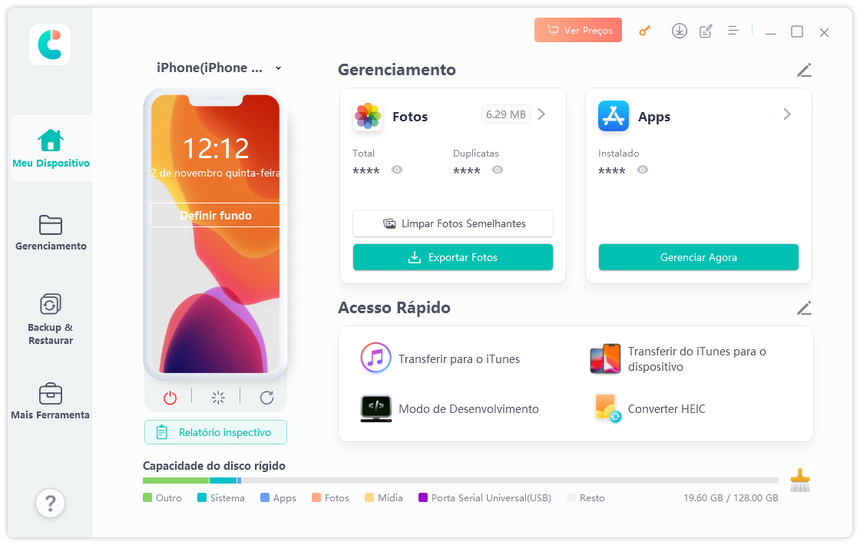
2. Escolha Gerenciar para transferir os arquivos para o PC, para limpar os armazenamentos do iPhone. Pode selecionar fotos, músicas, vídeos, contatos e etc. para exportar para o PC.
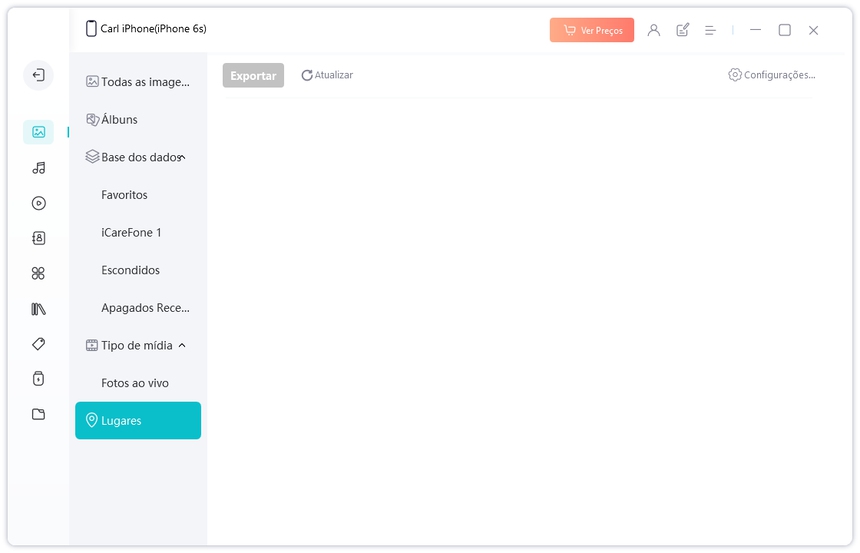
2. Redefinir Todos os Ajustes
Redefinir Todos os Ajustes podem ajudar alguns usuários melhorar o desempenho do iOS 16 no iPhone 6/6s. Isso pode redefinir todos os ajustes personalizados, mas não irá apagar os dados existentes (este é o que a opção Apagar Conteúdo e Ajustes).
Access Ajustes>>Geral>>Redefinir>>Redefinir Todos os Ajustes
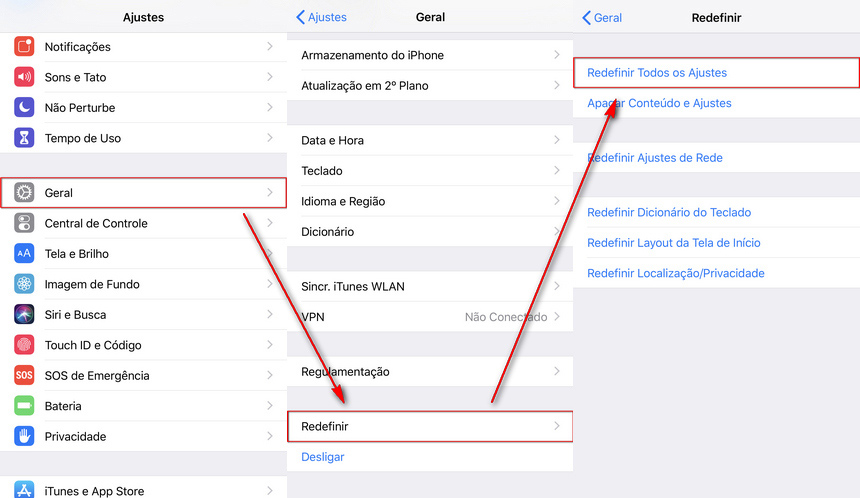
3. Atualizar Seus Aplicativos
Outra razão que pode causar o desempenho lento é a incompatibilidade. Alguns aplicativos antigos não podem ser executados corretamente no último sistema iOS 16. Basta abrir o App Store e atualizá-los para a versão mais recente.
4. Limpar o Cache do Seu Browser
O seu browser também pode ser um dos motivos do seu iPhone 6 estar mais lento. Por isso aconselhamos que limpe a sua cache. Para fazer isso, access Ajustes, selecione o Safari (ou ou outro browser você use) e clique em Limpar Histórico e Dados dos Sites.
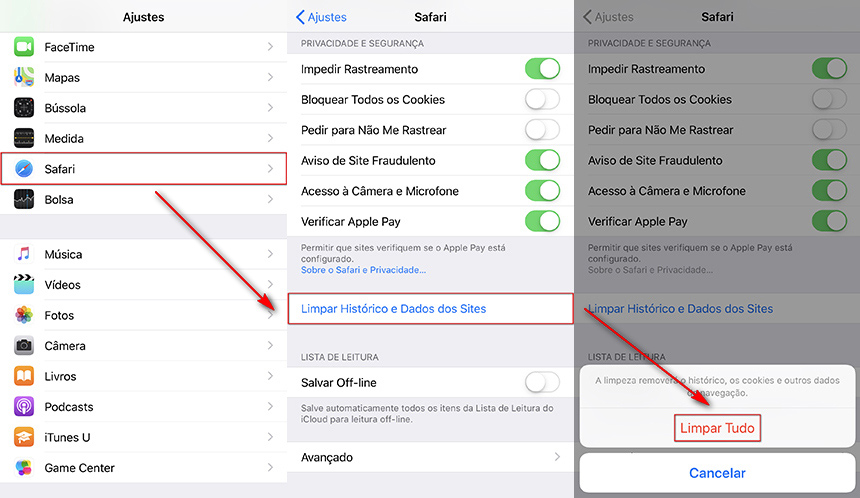
5. Forçar a Reinicialização do Dispositivo
Muitas vezes, uma reinicialização resolve as coisas irritadas. Neste caso, pode tornar o sistema mais rápido e mais suave. Ao reiniciar os dispositivos, todos os processos executados pelo sistema operacional vão parar e reiniciar.
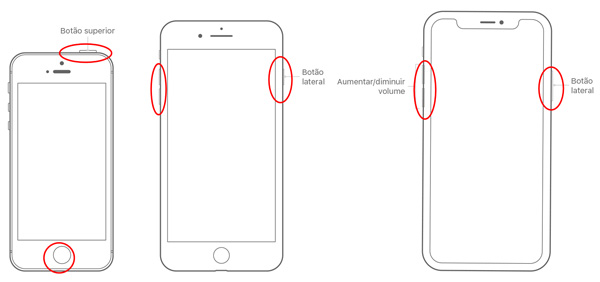
6. Fazer Backup & Restaurar iOS
Um método prático é fazer backup do seu iPhone e restaurá-lo. Você pode fazer backup via iTunes, mas isso pode ser um pouco inconveniente. Outra solução definitiva é usar o Tenorshare iCareFone, que pode fazer backup de seus arquivos de forma seletiva. Para obter detalhes, por favor visite Como Fazer Backup e Restaurar Dados do iPhone com o Tenorshare iCareFone.
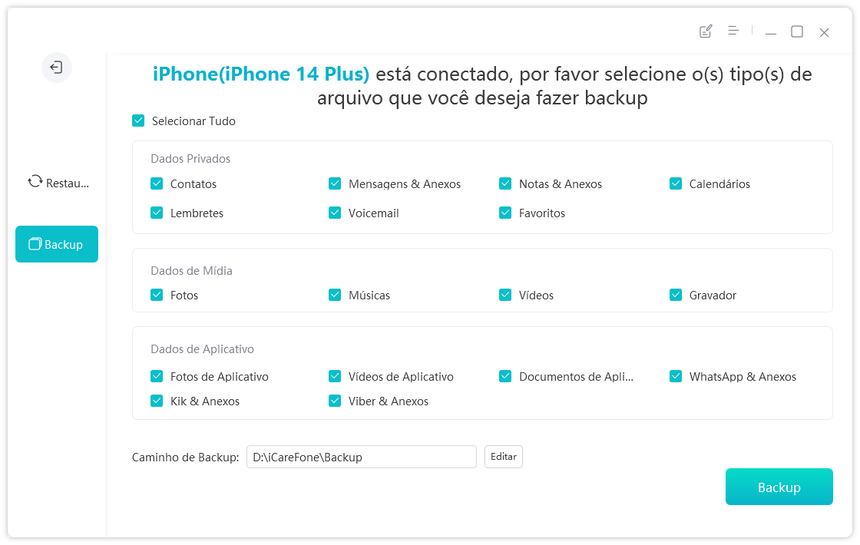
O Tenorshare iCareFone é um gerenciador de iPhone completo para essa tarefa, assim como qualquer outra tarefa que envolva gerenciamento de arquivos, como fotos, vídeos, músicas, contatos e mensagens do iPhone.
Se você gosta desse artigo, deixe seu comentário e compartilhe no seu Facebook para que possa ajudar seus amigos.

Tenorshare iCareFone
O Melhor Ferramenta Gratuita de Transferência & Backup de iPhone
Facilmente, sem iTunes







